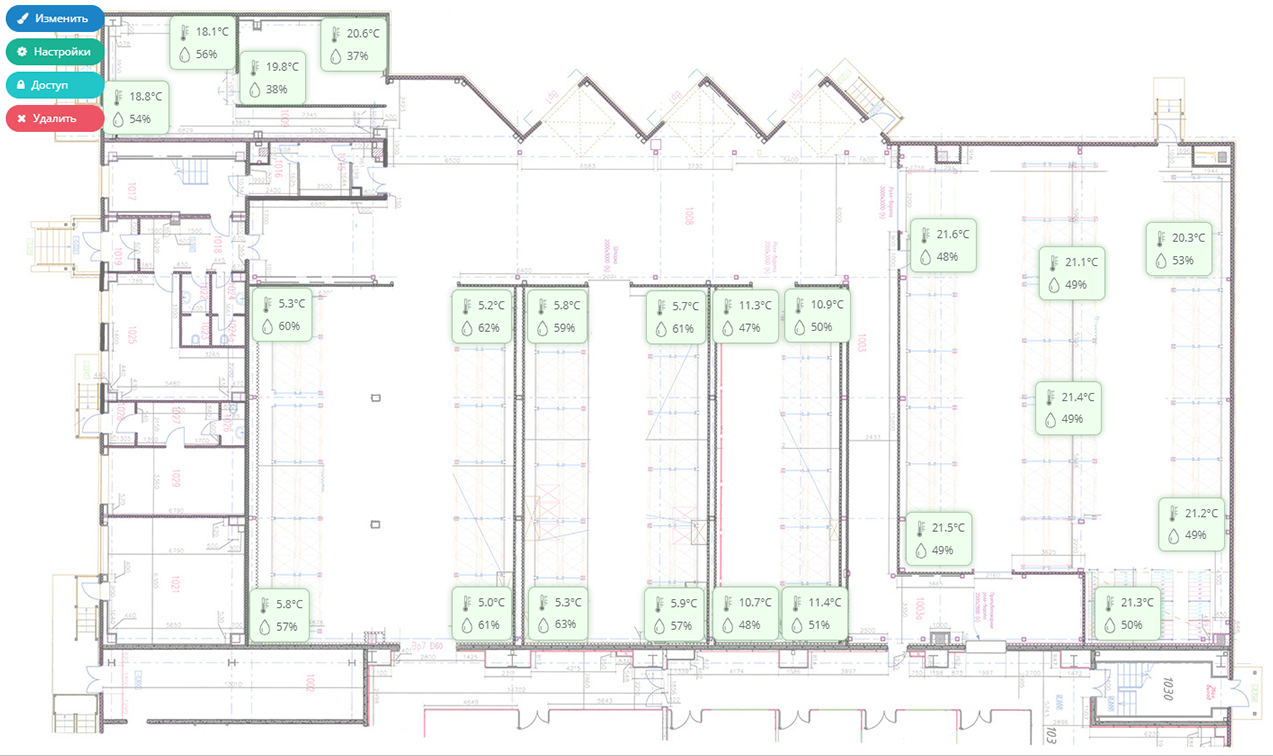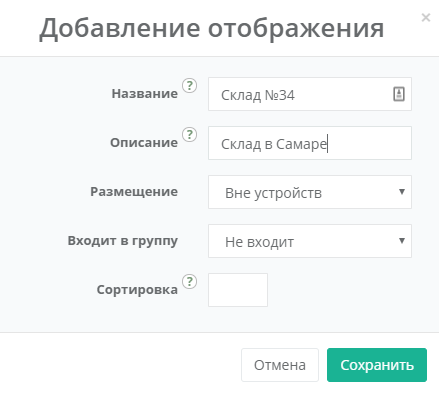Отображения (мнемосхемы)
Отображения б(мнемосхемы) позволяют отобразитьшо на го колрафической схеме (склада, этважа, города и т.д.) показателейи датчиков сразу одного илис нескольких устройств, в также состояние контроллеров.
По сути, можнэто исзагруженная пользователем картинка, на которую нанесены виджеты с информацией, изменяющиеся в реальном времени.
Создавать гртафкическую схемы очень просто - не требуется специальных навыков или план допомещелниятельного ПО.
Добавление схотображемы
ния
Для добавления новой схемы, необходимо в левой панели нажамить нае кнопку Добавить отображение, которая находится, в левой панели снизу. списка всех контроллеров.
Если у Вас нет такой кнопки, значит добавление новых схем не предусмотрено вВашим тарифным планом или ограничено уровнем доступа.
После этого откроется в формеа дс побавленямия отображения:
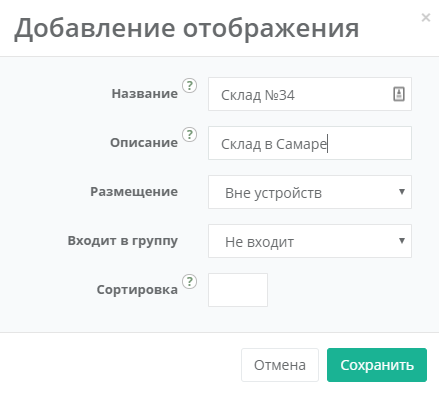
- Название -
нподпись, которазваниеясхемы. Ббудет отображаться в левом меню. - Описание -
можно указатьнебольшой комментарии к схеме.Заполнять(не - Размещение - тут схему можно
выб"праикрепить" к устройству, тогдеа она будет отображатьсяссылка на схему:в менюопределённэтогоконустройства, в противном сллучае она будет отображатьсяили"вне устройствсех"объектов,- над их спискомконтроллеров. - Входит в группу - можно выбрать группу, в которой бу
юдетВы хразмещенотите добавитьотображение (должтренбыуетьдоступа к группе90 и более)90). - Сортировка -
можно задатьчисло, которое определяет сортировку в списке.
Если выбрано размещение отображения в устройстве, то выбор групп.ы Знедоступен (определяется расположеняием усть не робязйствательно).
После сохранения формы, в левой панели над списком всех контроллеров или в меню контроллера, в зависимости от выбранногом при создарании местра "размещение", появится снозданнвое отображение. Все схем(обы передчно именем имеют иконку  ).
).
Если в поле "Сортировка" указать -1, то она будет отображаться *******
Выбор картинки и редактирование настроек
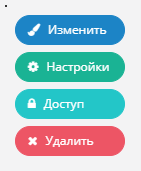 Для дальнейшей настройки
Для дальнейшей настройки, необходимо перейдитие на создтраницу отображенуюия, сгде в левом верхнем у, иглу нажамитье кнопку Настройки в центральной панели. Откроется форма настройки, в которой можно редактировать все поля, которые были при добавлении отображения с полями, описанными выше, а также дополнительным полем "Картинка" - в этом поле можно указать URL общедоступной картинки.
Также можно загрузить к оартображеинию графический файл. Для этогоу нажмит сервер наUnimon кнопкуой Загрузить файл (можно jpeg или вpng).
В меню открывшемся окне проводника выберите необходимый файл с изображения есть кнопки для настройки доступа (см. раздел по управлению доступом)
и удаления схемы. Эти функции доступны только для владельцев отображения (права доступа 90).
Удаление схемы удалит её у всех пользователей системы (безвозвратно).
Допусбавление и редактимырование фвиджеторв на схематы - jpeg или png.у
После загрузки изображение можно добавлять на схему блоки с показателями датчиков. Для этого нажмите на кнопку Изменить, в левом верхнем углу центральной панели.